Laptop Ekranında Siyah Çizgi: Sorunu Anlamak ve Çözümleri
Muhtemelen bu makaleye "laptop ekranında siyah çizgi" sorunuyla karşılaştığınız için geldiniz, değil mi? Maalesef, birçok laptop kullanıcısı bu durumu zamanla deneyimler. Ancak endişelenmeyin! Bu sorunu anlamanıza ve çözüm yollarını bulmanıza yardımcı olacağım.
Laptop Ekranında Siyah Çizgi Oluşma Nedenleri
Siyah çizgiler, genellikle donanım sorunları veya yazılım hatalarından kaynaklanır. Peki bu çizgiler neden oluşur? Özellikle laptop'unuzu düşürdüyseniz ya da sıvı teması olduysa bu sorunlar meydana gelebilir.
Siyah Çizgilerin Etkileri: Estetikten Fonksiyonelliğe
Tabii ki, siyah çizgiler sadece görsel bir rahatsızlık değil, aynı zamanda işlevsellikle ilgili sorunlara da yol açabilir. Örneğin, çizginin geçtiği bölgede metin veya resimleri görememek gibi.
Laptop Ekranında Siyah Çizgi: Nedenler ve Çözümler
Bir laptop ekranında siyah çizgilerin oluşması oldukça can sıkıcı bir durumdur. Bu çizgiler, basit bir yazılım hatasından donanım arızasına kadar çeşitli nedenlerle meydana gelebilir.
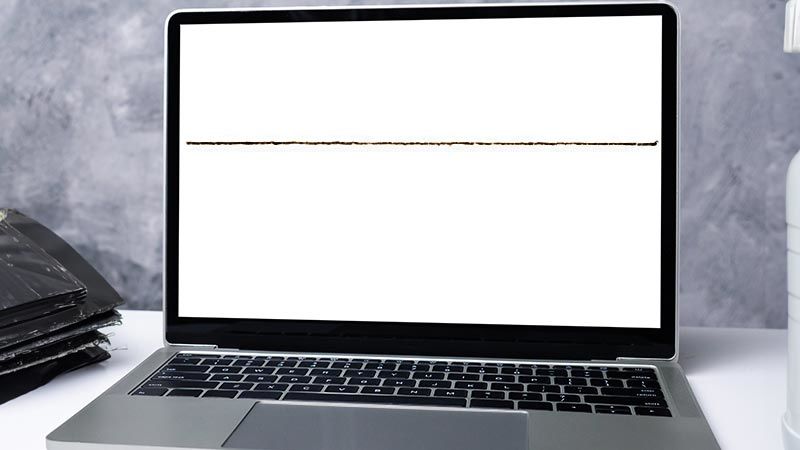
Laptop Ekranında Siyah Çizgi Oluşma Nedenleri
Donanım Sorunlarından Kaynaklanan Çizgiler
- Kablo Bağlantı Sorunları: Ekran kablosunun gevşemesi ya da zarar görmesi ekranınızda siyah çizgilere neden olabilir. Bu durumda kablo bağlantılarını kontrol etmek ve gerekirse kablo değişikliği yapmak faydalı olabilir.
- LCD Sorunları: Ekranın kendisinde bir arıza ya da hasar olabilir. Bu durumda ekran değişimi yapılması gerekebilir.
Yazılım Hatalarının Neden Olduğu Çizgiler
- Sürücü Problemleri: Eski ya da uyumsuz ekran sürücüleri siyah çizgilere neden olabilir. Sürücüleri güncellemek ya da tekrar kurmak sorunu çözebilir.
- Uygulama Hataları: Bazen belirli uygulamalar, ekran kartı ile uyumsuzluk gösterebilir ve siyah çizgilere neden olabilir. Bu durumda problemli uygulamanın güncellenmesi ya da kaldırılması gerekebilir.
Ekran Kartı Arızaları ve Siyah Çizgiler
Ekran kartının hasar görmesi veya aşırı ısınması, ekranınızda siyah çizgilerin oluşmasına neden olabilir. Ekran kartının soğutmasını kontrol etmek, termal macununu yenilemek veya ekran kartını değiştirmek bu sorunu çözebilir.
Kullanıcı Hatalarından Kaynaklanan Sorunlar
Laptopun düşmesi, darbe alması veya sıvı teması gibi kullanıcı hataları da ekranın zarar görmesine ve siyah çizgilerin oluşmasına neden olabilir. Bu tür durumlarda profesyonel yardım almak en iyisidir.

Laptop Ekranında Siyah Çizgi Oluşma Nedenleri
Eğer sorun yazılımsal değilse, uzman bir servise danışmanız önerilir. Ekranda oluşan siyah çizgiler, genellikle basit müdahalelerle giderilebilecek sorunlardan ziyade donanımsal problemlerden kaynaklanabilir. Bu nedenle, kesin ve net bir çözüm için profesyonel destek almanız önemlidir.
Kendi Başınıza Çözümler: Laptop Ekranındaki Siyah Çizgileri Giderme
Laptop ekranınızda siyah çizgiler belirmesi durumunda, donanımsal bir arıza olup olmadığını belirlemek veya yazılımsal bir sorunu çözmek için bazı basit adımlarla kendi başınıza bu sorunun üstesinden gelebilirsiniz.
Güncellemeleri Kontrol Etme
- Sürücü Güncellemeleri: Özellikle ekran kartınıza ait sürücüleri güncellemek, çoğu görsel problemin çözümü olabilir. Aygıt Yöneticisi'nden ekran kartınıza ait sürücüleri kontrol edebilir ve güncellemeleri indirebilirsiniz.
- İşletim Sistemi Güncellemeleri: Bazen işletim sistemindeki hatalar da görsel problemlere yol açabilir. Bu nedenle, işletim sisteminizin en son güncellemeleri aldığından emin olun.
Ekran Ayarlarını Sıfırlama
Bazı ayarların yanlışlıkla değiştirilmesi ekranınızda siyah çizgilerin belirmesine neden olabilir. Bu durumda, ekran ayarlarınızı varsayılan değerlere sıfırlamak sorunu çözebilir. Ekran ayarlarınıza giderek parlaklık, kontrast ve diğer ayarları sıfırlayabilirsiniz.

Laptop Ekranında Siyah Çizgi Oluşma Nedenleri
Harici Monitör Kullanarak Sorunu Teşhis Etme
Laptopunuza bir harici monitör bağlayarak, problemi teşhis etme adımını atabilirsiniz. Eğer harici monitörde de siyah çizgiler varsa, bu genellikle ekran kartıyla ilgili bir sorun olduğunu gösterir. Ancak harici ekranda herhangi bir sorun yoksa, bu laptop ekranınızla ilgili bir donanımsal sorun olduğu anlamına gelir.
Bu adımlar, sorunun kaynağını tespit etmenize ve bazı yazılımsal sorunları kendi başınıza çözmenize yardımcı olabilir. Ancak, sorun devam ederse, bir uzmana başvurmanız önerilir. Donanımsal bir arıza durumunda, uzman müdahalesi olmadan sorunu çözmek zor olabilir.
İlginizi Çekebilir: Bilgisayar Hızlandırma Yolları

Laptop Ekranında Siyah Çizgi Oluşma Nedenleri
Uzman Yardımı Alın: Laptop Ekran Sorunlarında Profesyonel Destek
Laptop ekran sorunları, özellikle donanımsal arızalar, kullanıcıların kendi başlarına çözmeleri zor olabilir. Bu tür sorunlarda profesyonel yardım almanın önemi büyüktür. İşte bu konuda bilmeniz gerekenler:
Profesyonel Yardımın Önemi
- Doğru Teşhis: Uzman bir teknisyen, problemin gerçek kaynağını hızla belirleyebilir. Bu, potansiyel olarak daha büyük sorunlara yol açabilecek yanlış onarımların önlenmesine yardımcı olur.
- Uygun Ekipman: Profesyonel servisler, özellikle ekran değişimleri veya ekran kartı onarımları gibi donanımsal müdahaleler için gerekli olan özel ekipmanlara sahiptir.
- Garanti: Çoğu uzman servis, onarım hizmetleri için bir garanti sunar. Bu, olası ileriki sorunlarda size ek maliyet getirmez.
Doğru Servisi Bulma Rehberi
- Referans Kontrolü: Arkadaşlarınızdan, ailenizden veya meslektaşlarınızdan servis önerileri alabilirsiniz. Önerilen servisler genellikle daha güvenilirdir.
- Lisans ve Sertifikalar: Uzman servis sağlayıcının gerekli lisans ve sertifikalara sahip olup olmadığını kontrol edin.
- Müşteri Yorumları: İnternet üzerinden servis hakkında yapılmış olan müşteri yorumlarına göz atarak, servisin kalitesi hakkında bilgi edinebilirsiniz.
- Fiyat Karşılaştırması: Farklı servis sağlayıcılarından fiyat teklifleri alarak, en uygun fiyatlı ve kaliteli hizmeti seçebilirsiniz.

Laptop Ekranında Siyah Çizgi Oluşma Nedenleri
Önleme ve Bakım İpuçları: Laptop Ekran Sorunlarından Korunma Yöntemleri
Laptop ekranınızın uzun ömürlü ve sorunsuz bir şekilde çalışmasını istiyorsanız, bazı temel bakım ve koruma yönergesini takip etmeniz gerekmektedir. İşte ekranınızı korumanıza yardımcı olacak bazı önemli ipuçları:
Düzenli Temizlik ve Bakımın Önemi
- Ekran Temizliği: Laptop ekranınızı düzenli olarak yumuşak bir mikrofiber bezle silerek toz ve kir birikimini önleyin. Nemli bir bez veya özel ekran temizleyicileri kullanarak lekeleri temizleyebilirsiniz, ancak doğrudan sıvı kullanmaktan kaçının.
- Havalandırma ve Sıcaklık: Laptopunuzun hava deliklerinin tıkanmaması için düzenli olarak kontrol edin. Aşırı sıcaklık, ekran dahil olmak üzere laptopunuzun bileşenlerine zarar verebilir.
Yazılım Güncellemelerinin Rolü
- Sürücü Güncellemeleri: Ekran kartınıza ait sürücülerin güncel olduğundan emin olun. Eskimiş veya uyumsuz sürücüler, ekranla ilgili sorunlara yol açabilir.
- İşletim Sistemi ve Yazılım Güncellemeleri: Laptopunuzun işletim sistemini ve yazılımlarını düzenli olarak güncelleyerek, yazılım kaynaklı ekran sorunlarını minimuma indirebilirsiniz.

Laptop Ekranında Siyah Çizgi Oluşma Nedenleri
Doğru Kullanım Alışkanlıkları
- Fiziksel Zararlardan Koruma: Laptopunuzu düşme, darbe ve sıkışma gibi fiziksel zararlardan koruyun. Özellikle taşıma esnasında laptop çantanızın sağlam ve darbeye dayanıklı olmasına dikkat edin.
- Ekran Ayarları: Ekran parlaklığınızı ve çözünürlüğünüzü doğru ayarladığınızdan emin olun. Aşırı parlaklık veya yanlış çözünürlük ayarları, ekranınıza zarar verebilir.
Uzun vadede, doğru önleme ve bakım alışkanlıkları, laptop ekranınızın ömrünü uzatarak, olası pahalı onarımların veya değişikliklerin önüne geçebilir. Özenli bir kullanım, ekranınızın performansını korurken size de mali tasarruf sağlar.
İlginizi Çekebilir: Steam Siyah Ekran Sorunu Nasıl Çözülür?
Dizüstü Bilgisayar Temizliği Nasıl Yapılır?
Laptoplar, günlük yaşantımızda vazgeçilmez bir parça haline gelmiştir. İster iş için ister eğlence için kullanıyor olun, laptoplar sürekli olarak kir, toz ve mikroplarla temas halindedir. Bu nedenle, laptopunuzu temiz tutmak, hem performansını korumak hem de daha uzun ömürlü olmasını sağlamak için önemlidir. İşte laptop temizliği nasıl yapılır, adım adım bir rehber:
1. Hazırlık
Laptopunuzu kapatın ve elektrik prizinden çıkarın. Eğer bir batarya ile çalışıyorsa, bataryayı çıkarın.
Temizlik için mikrofiber bir bez, sıkıştırılmış hava kutusu, alkolsüz temizleyici veya ılık su hazırlayın.

Laptop Ekranında Siyah Çizgi Oluşma Nedenleri
2. Ekran Temizliği
Mikrofiber bezi hafifçe ılık suyla nemlendirin (sıkmadan).
Ekranı dairesel hareketlerle nazikçe silin. Kuvvetli bastırmaktan kaçının.
Ekrandaki lekeler için alkolsüz temizleyici kullanabilirsiniz, ancak sıvıyı doğrudan ekrana dökmeyin. Önce beze sıkın.
3. Klavye ve Touchpad Temizliği
Sıkıştırılmış hava kutusu ile klavyedeki tozları ve kirleri temizleyin.
Mikrofiber bezi temizleyici solüsyonla nemlendirin ve klavyedeki tuşları ve touchpad'i nazikçe silin.
4. Gövde ve Port Temizliği
Mikrofiber bez ile laptopun dış yüzeyini silin.
USB, HDMI gibi portları temizlerken sıkıştırılmış hava kutusunu kullanarak tozları ve kirleri dışarı atabilirsiniz.
5. Fan ve Hava Delikleri
Soğutma fanlarını ve hava deliklerini temizlemek için sıkıştırılmış hava kutusunu kullanın.
Temizlerken laptopu farklı açılarda tutarak, tozların dışarı çıkmasını kolaylaştırın.

Laptop Ekranında Siyah Çizgi Oluşma Nedenleri
6. Son Adımlar
Laptopunuzun tüm yüzeylerinin tamamen kuruduğundan emin olduktan sonra bataryayı takın ve laptopu yeniden başlatın.
Not: Laptop temizliği yaparken sıvı kullanırken dikkatli olun. Sıvının laptopun içine sızmaması için her zaman bezle uygulayın ve doğrudan dökmeyin.
Düzenli temizlik, laptopunuzun ömrünü uzatacak ve performansını koruyacaktır. Ayda en az bir kere bu temizliği yapmaya özen gösterin.
Her ne kadar kendiniz yapmanızı önermesek de illa içini açıp ben bakacağım diyorsanız Cimri'de yer alan tamir setlerine göz atabilirsiniz.
Sıkça Sorulan Sorular
Siyah çizgi neden oluşur?
Siyah çizgiler genellikle ekran kartı arızalarından, yazılım hatalarından, fiziksel darbelerden veya ekranın eski ve yıpranmış olmasından kaynaklanabilir.
Ekran kartım arızalı mı?
Ekran kartı arızası, ekranınızda renk değişiklikleri, siyah çizgiler veya anormal grafiklerin gözükmesine neden olabilir. Doğru sürücüleri yükleyerek ve harici bir monitörle test ederek bu durumu kontrol edebilirsiniz.
Donanım veya yazılım sorunu mu?
Bu sorunu tanımlamak için bilgisayarınızı güvenli modda başlatarak ekranınızın bu modda da siyah çizgiler gösterip göstermediğini kontrol edebilirsiniz. Eğer güvenli modda çizgiler yoksa, bu genellikle bir yazılım sorununun işareti olabilir.
Teknik servise gitmeden önce hangi adımları takip etmeliyim?
Ekran sürücülerinizi güncelleyin, ekran ayarlarınızı kontrol edin, bilgisayarınızı güvenli modda başlatmayı deneyin ve bir harici monitörle ekranınızı test edin.
Siyah çizgileri önlemek için ne yapmalıyım?
Düzenli ekran temizliği yapmalı, laptopunuzu fiziksel darbelerden korumalı ve sürücülerinizi düzenli olarak güncellemelisiniz.
Düzenli bakım ekran ömrünü uzatır mı?
Evet, düzenli bakım, ekranınızın ömrünü uzatabilir ve potansiyel sorunları önleyebilir.
Siyah çizgilerin dışında hangi ekran sorunları olabilir?
Ekran kararması, renk değişiklikleri, piksel hataları ve ekran yanması gibi çeşitli ekran sorunları meydana gelebilir.
Ekran ayarlarını sıfırlamak sorunu çözer mi?
Bu, sorunun doğasına bağlıdır. Ancak, bazen yanlış ekran ayarları nedeniyle sorunlar meydana gelebilir ve bu sorunları çözmek için ekran ayarlarını sıfırlamak yararlı olabilir.
Ekranımın garantisinin olup olmadığını nasıl anlarım?
Laptopunuzun garanti belgesini kontrol ederek veya satın aldığınız mağazayla iletişime geçerek bu bilgiyi öğrenebilirsiniz.
Siyah çizgileri kendim nasıl onarırım?
Sorun basit bir yazılım hatası veya sürücü sorunuysa, sürücülerinizi güncelleyerek veya ayarlarınızı sıfırlayarak sorunu çözebilirsiniz. Ancak, donanımsal bir arıza durumunda, profesyonel yardım almanız tavsiye edilir.

-
 Oyun Haberleri Nerede O Eski Oyun Müzikleri? Dinlerken oyunu bıraktığımız oyun müzikleri nereye gitti? Oyun dünyasında eski oyun müziklerinin yerini sessizlik ve sıradan sesler mi alıyor? 2.11.2025 11:39
Oyun Haberleri Nerede O Eski Oyun Müzikleri? Dinlerken oyunu bıraktığımız oyun müzikleri nereye gitti? Oyun dünyasında eski oyun müziklerinin yerini sessizlik ve sıradan sesler mi alıyor? 2.11.2025 11:39 -
 Sinema/TV - Haberler Ciri The Witcher 4. Sezonda Yeni Aşkıyla Şaşırtacak Ciri, The Witcher 4 gündemine damga vuruyor. Ciri’nin The Witcher 4’te yaşayacağı yeni aşk hikâyesi hayranlarda sürpriz etki yaratıyor. 2.11.2025 11:37
Sinema/TV - Haberler Ciri The Witcher 4. Sezonda Yeni Aşkıyla Şaşırtacak Ciri, The Witcher 4 gündemine damga vuruyor. Ciri’nin The Witcher 4’te yaşayacağı yeni aşk hikâyesi hayranlarda sürpriz etki yaratıyor. 2.11.2025 11:37 -
 Sinema/TV - Haberler Glen Powell Süper Kahraman Olmak İstemiyor Glen Powell, süper kahraman tekliflerine sıcak bakmıyor. Glen Powell, MCU ya da DCU evrenine girmeyeceğini açıkça belirtiyor. Ama neden? 2.11.2025 11:34
Sinema/TV - Haberler Glen Powell Süper Kahraman Olmak İstemiyor Glen Powell, süper kahraman tekliflerine sıcak bakmıyor. Glen Powell, MCU ya da DCU evrenine girmeyeceğini açıkça belirtiyor. Ama neden? 2.11.2025 11:34 -
 Oyun Haberleri Yakuza 3 Remake’e Taciz Skandalı Tepkisi Büyüyor Yakuza 3 Remake gündemi karıştırdı. Yakuza 3 Remake için seçilen yeni oyuncu, taciz skandalı nedeniyle büyük tepki çekiyor. 2.11.2025 11:31
Oyun Haberleri Yakuza 3 Remake’e Taciz Skandalı Tepkisi Büyüyor Yakuza 3 Remake gündemi karıştırdı. Yakuza 3 Remake için seçilen yeni oyuncu, taciz skandalı nedeniyle büyük tepki çekiyor. 2.11.2025 11:31 -
 Oyun Haberleri Keanu Reeves Cyberpunk 2077 İçin Biletini Aldı Cyberpunk 2077 dünyası yeniden hareketlendi. Cyberpunk 2077 hayranlarını heyecanlandıran gelişme, Keanu Reeves’in geri dönüş sinyali oldu. 2.11.2025 11:29
Oyun Haberleri Keanu Reeves Cyberpunk 2077 İçin Biletini Aldı Cyberpunk 2077 dünyası yeniden hareketlendi. Cyberpunk 2077 hayranlarını heyecanlandıran gelişme, Keanu Reeves’in geri dönüş sinyali oldu. 2.11.2025 11:29 -
 Oyun Haberleri Saints Row 7 Adım Adım Yaklaşıyor Saints Row 7 hakkında yeni sinyaller geldi. Saints Row 7 için hazırlanan sürpriz proje seriye farklı bir yön verebilir ve hayranları heyecanlandırdı. 2.11.2025 11:26
Oyun Haberleri Saints Row 7 Adım Adım Yaklaşıyor Saints Row 7 hakkında yeni sinyaller geldi. Saints Row 7 için hazırlanan sürpriz proje seriye farklı bir yön verebilir ve hayranları heyecanlandırdı. 2.11.2025 11:26 -
 Oyun Haberleri Niko Bellic Neredeyse Ölecekti Niko Bellic için şaşırtıcı gerçek ortaya çıktı. Niko Bellic karakterinin kaderi ilk planda çok daha karanlıktı ve bu plan yıllar sonra gün yüzüne çıktı. 2.11.2025 11:24
Oyun Haberleri Niko Bellic Neredeyse Ölecekti Niko Bellic için şaşırtıcı gerçek ortaya çıktı. Niko Bellic karakterinin kaderi ilk planda çok daha karanlıktı ve bu plan yıllar sonra gün yüzüne çıktı. 2.11.2025 11:24 -
 Sinema/TV - Haberler Woody Harrelson True Detective’e Kapıyı Kapattı True Detective gündemi hareketlendi. Woody Harrelson, True Detective için yeniden kamera karşısına geçmeyeceğini net bir şekilde açıkladı. 2.11.2025 11:20
Sinema/TV - Haberler Woody Harrelson True Detective’e Kapıyı Kapattı True Detective gündemi hareketlendi. Woody Harrelson, True Detective için yeniden kamera karşısına geçmeyeceğini net bir şekilde açıkladı. 2.11.2025 11:20 -
 Oyun Haberleri Red Dead’deki Gizemli Adam Nihayet Açıklandı Red Dead’deki Gizemli Adam sonunda açıklandı. Serinin yaratıcılarından gelen açıklama, Gizemli Adam teorilerine yeni bir yön veriyor. 2.11.2025 11:18
Oyun Haberleri Red Dead’deki Gizemli Adam Nihayet Açıklandı Red Dead’deki Gizemli Adam sonunda açıklandı. Serinin yaratıcılarından gelen açıklama, Gizemli Adam teorilerine yeni bir yön veriyor. 2.11.2025 11:18













